Obsah
Ak sa pokúšate odstrániť alebo zmeniť heslo používateľa v systéme Windows 10 a zobrazí sa chyba "Zadané heslo nespĺňa požiadavky na heslá v tomto počítači. Môže byť príliš krátke, príliš dlhé alebo príliš jednoduché.", pokračujte v čítaní nižšie a vyriešte problém.

Chyba "Zadané heslo nespĺňa požiadavky na heslo" v systéme Windows 10 je spôsobená Heslo musí spĺňať požiadavky na zložitosť zásady, ktoré vyžadujú, aby všetci používatelia používali silné heslá, ktoré majú aspoň osem znakov a obsahujú kombináciu písmen, číslic a symbolov.
Požiadavka na zabezpečenie účtu zložitým heslom nie je v skutočnosti problém, pretože pomáha zabrániť neoprávneným používateľom v prístupe do počítača pomocou manuálnych spôsobov alebo automatizovaných nástrojov, ktoré hádajú heslá.
Ak však nechcete použiť zložité heslo a zobrazí sa správa "Zadané heslo nespĺňa požiadavky na heslo", pokračujte ďalej a problém vyriešte.
Ako opraviť: Systém Windows 10 Dodané heslo nespĺňa požiadavky na heslá.
Metóda 1. Zakázanie požiadaviek na zložitosť hesla.
Prvým spôsobom riešenia chyby "zadané heslo nespĺňa požiadavky" v systéme Windows 10 Pro je vypnutie zásad Požiadavky na zložitosť hesla:
1. Otvorte Miestna bezpečnostná politika redaktor. Na tento účel: *
-
- Súčasne stlačte tlačidlo Windows
 + R klávesov otvoriť príkazové okno Spustiť. secpol.msc a stlačte Vstúpte na stránku .
+ R klávesov otvoriť príkazové okno Spustiť. secpol.msc a stlačte Vstúpte na stránku .
- Súčasne stlačte tlačidlo Windows
Poznámka: Okrem toho môžete otvoriť Editor zásad skupiny (gpedit.msc) a v ďalšom kroku prejdite na:
- Konfigurácia počítača\Nastavenia systému Windows\Nastavenia zabezpečenia\Zásady konta\Zásady hesla
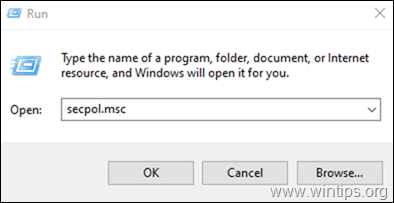
2. V Miestnej bezpečnostnej politike prejdite na:
- Nastavenia zabezpečenia -> Zásady používania účtu -> Zásady používania hesiel
3a. Na pravom paneli dvakrát kliknite na položku Heslo musí spĺňať požiadavky na zložitosť politika.
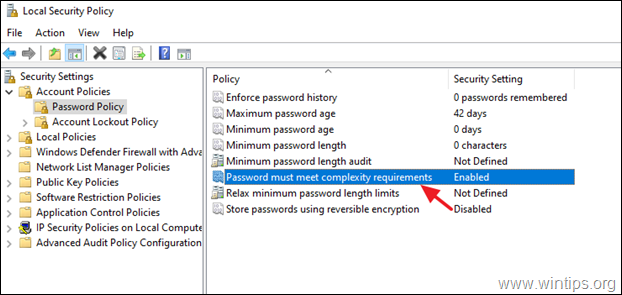
b. Nastavenie zásad na Bezbariérový a kliknite na V PORIADKU.
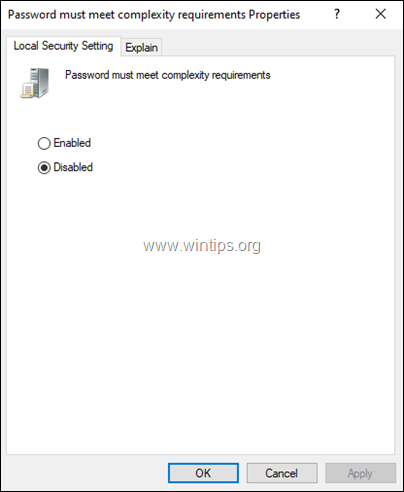
4. Nastavte tiež hodnoty v nasledujúcich zásadách na 0 (Nula):
- Minimálny vek hesla: 0 dní Minimálna dĺžka hesla na 0 znakov
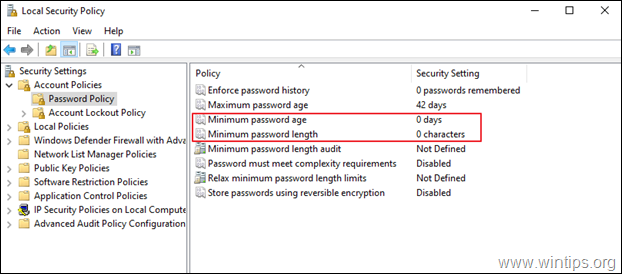
5. Zatvorte Miestna bezpečnostná politika a pokúste sa zmeniť heslo. Ak sa zobrazí rovnaká chyba, pokračujte podľa metódy 2 uvedenej nižšie.
Metóda 2. OPRAVA Dodané heslo nespĺňa požiadavky na počítačoch/notebookoch HP.
Ak sa na počítači HP zobrazí chyba "poskytnuté heslo nespĺňa požiadavky na heslo", pokračujte a odinštalujte bezpečnostný softvér HP:
1. Prejdite na Programy a funkcie v ovládacom paneli. Ak to chcete urobiť:
-
-
- Súčasne stlačte tlačidlo Windows
 + R klávesov otvorte príkazové okno spustenia. Do príkazového okna spustenia zadajte: appwiz.cpl a stlačte Vstúpte.
+ R klávesov otvorte príkazové okno spustenia. Do príkazového okna spustenia zadajte: appwiz.cpl a stlačte Vstúpte.
- Súčasne stlačte tlačidlo Windows
-
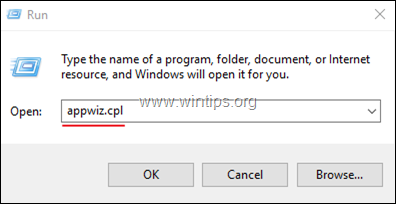
2. Vyberte a odinštalujte nasledujúci softvér HP.
- Nástroje HP Protect HP Client Access Manager HP Client Security Manager
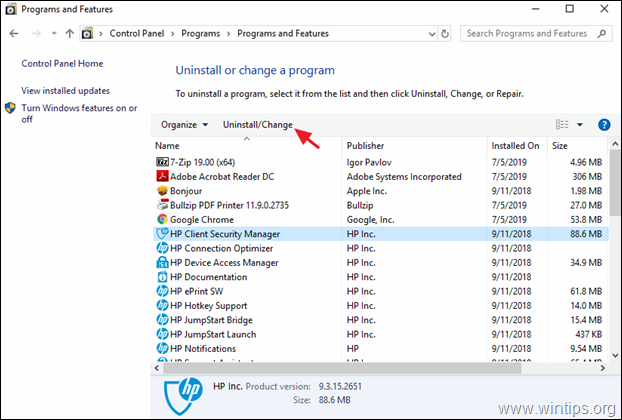
3. Po odinštalovaní, reštart počítača a potom sa pokúste zmeniť heslo. Tentoraz ho budete môcť bez problémov zmeniť.
To je všetko! Ktorá metóda sa vám osvedčila?
Dajte mi vedieť, či vám táto príručka pomohla, a zanechajte komentár o svojich skúsenostiach. Prosím, lajkujte a zdieľajte túto príručku, aby ste pomohli ostatným.

Andy Davis
Blog správcu systému o systéme Windows





